宏碁笔记本出货量全球排名第四,在同配置和性能的笔记本中,设计更合理,性价比更高,因此获得不少消费者的青睐。今天小编来教大家宏碁笔记本怎么使用U盘重装win10系统,感兴趣的朋友快来看看吧!

工具:云骑士装机大师
注:使用前先关闭杀毒软件,避免杀毒软件阻拦操作步骤。
宏碁笔记本U盘重装win10第一步:制作云骑士U盘启动盘(若是已经制作完成的可以直接跳到第二步)
1、将U盘插入电脑,打开云骑士装机大师,点击“U盘启动”,选择“U盘模式”,选择U盘的PE版本,在这里小编选择标准版

2、选中U盘,选择自定义参数,模式默认选择HDD-FAT32,参数为了保证兼容性,NTFS和CHS应当同时勾选,启动方式选择双启动,然后点击一键制作启动U盘

3、选择完点击“一键制作启动U盘”按钮会弹出“格式化”窗口,选择合适的选择后确定,接着是“系统选择”功能,小编选择win10 64位系统
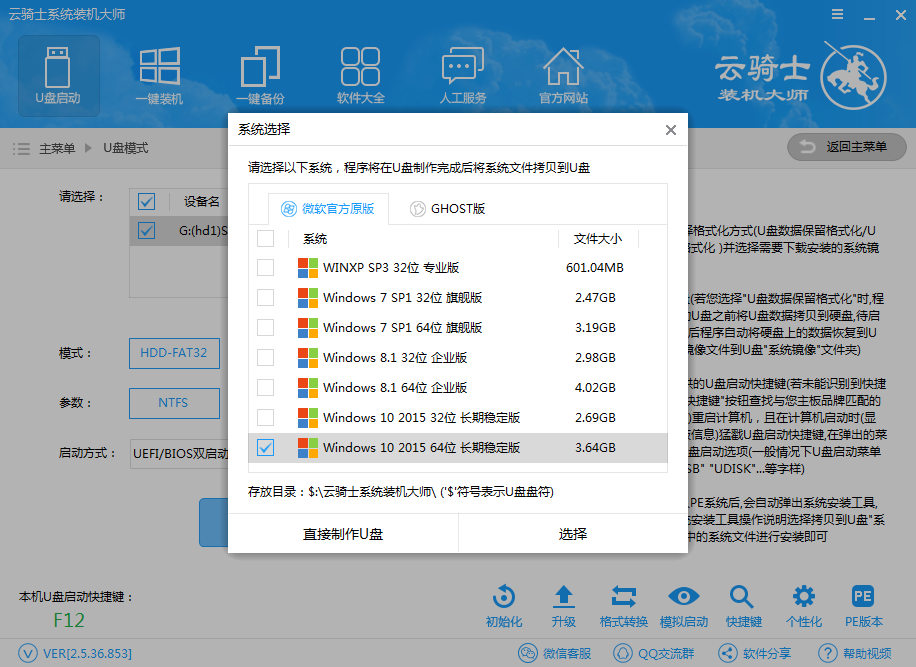
4、自动下载完xp系统后会进入PE个性化设置界面,这里直接点击保存设置并确定即可,而后云骑士便会自动制作U盘启动以及将下载系统和备份的资料导入到U盘里面,制作的过程会有点久请大家耐心等待下,云骑士U盘启动盘制作完成。

宏碁笔记本U盘重装win10第二步:U盘装win10
1、重启您的计算机,根据电脑品牌常用启动热键列表进行相对应的将U盘设置为第一启动顺序操作进入云骑士启动盘中.

2、进入win8pe中,确定你的win10系统所放的地方。
3、开始安装前的选择,图上所标的一定要选对了!
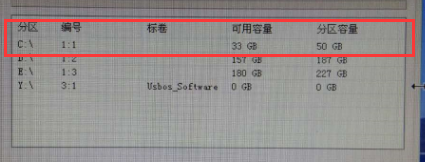
4、开始安装,确定格式化。
5、正式开始安装。

宏碁笔记本U盘重装win10只要按步骤来并不是很难的事情,相信用户们可以通过这个教程掌握宏碁笔记本U盘重装win10的技能。




